Disabilita gli avvisi desktop in Outlook
Microsoft Office Microsoft Prospettiva / / March 19, 2020
Se vivi in Outlook e ricevi centinaia di messaggi ogni giorno, è estremamente fastidioso quando viene visualizzato l'avviso desktop ogni volta che ricevi un messaggio. Ecco come disattivare il fastidio.
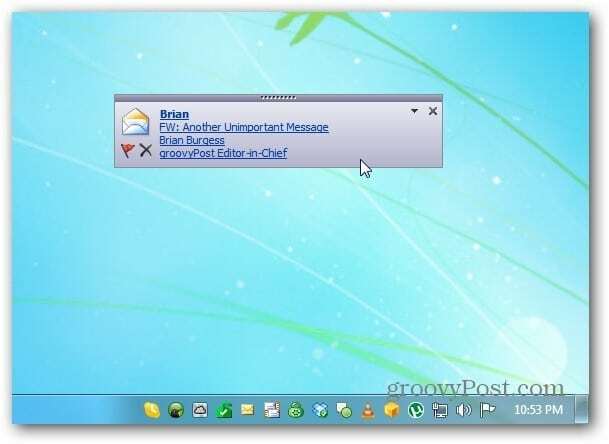
Disabilita gli avvisi desktop Outlook 2010
Avvia Outlook 2010, quindi fai clic su File >> Opzioni.
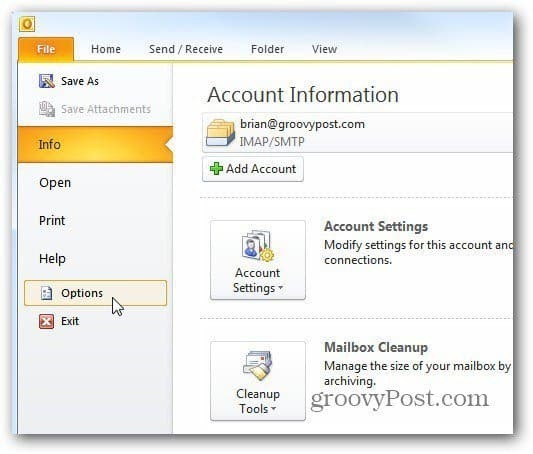
Viene visualizzata la finestra Opzione di Outlook. Seleziona Posta quindi scorri verso il basso fino a Arrivo messaggio e deseleziona Visualizza un avviso sul desktop. Se sei stanco di sentire il suono di avviso, vai avanti e deseleziona Riproduci anche un suono.
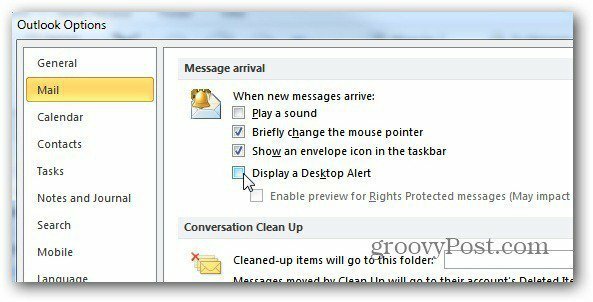
Disabilita gli avvisi desktop Outlook 2007 e 2003
Avviare Outlook 2007 e fare clic Strumenti >> Opzioni.
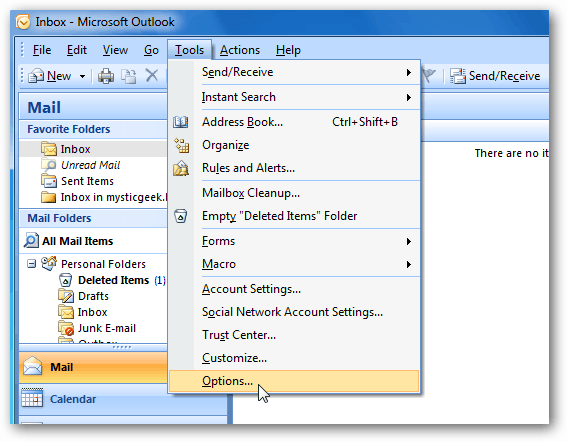
Si apre la finestra delle opzioni. Nella sezione Email fai clic sul pulsante Opzioni email.
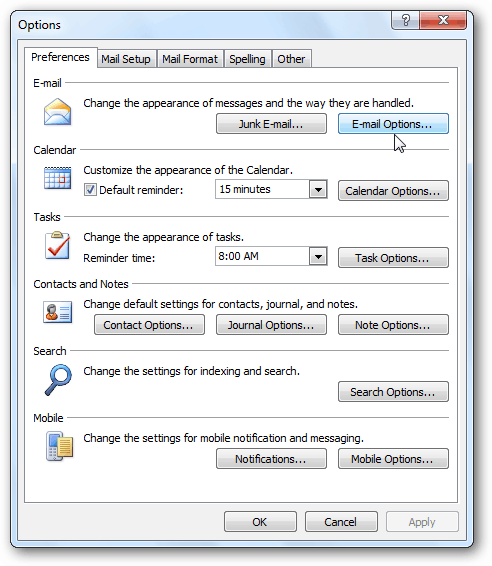
Quindi, fai clic su Opzioni email avanzate.
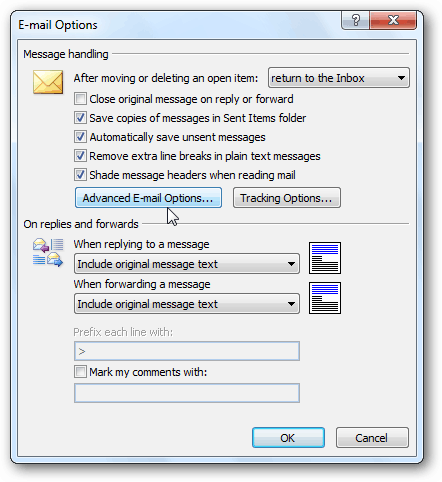
Si apre la finestra Opzioni email avanzate. Deseleziona Visualizza un nuovo avviso desktop di posta e deseleziona Riproduci un suono se non lo desideri.
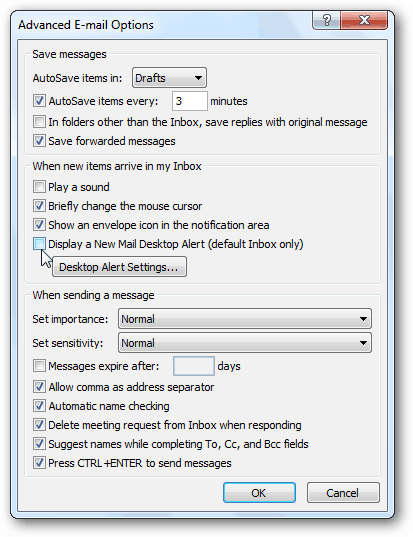
Se desideri solo modificare la modalità di visualizzazione della notifica, fai clic su Impostazioni avvisi desktop. Quindi è possibile regolare la trasparenza e la durata di visualizzazione.
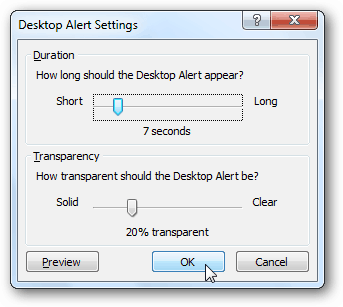
Dopo aver effettuato le selezioni, fare clic su OK in tutte le finestre di Outlook aperte per tornare alla posta in arrivo. Niente più fastidiosi e fastidiosi display desktop e-mail. Groovy!


